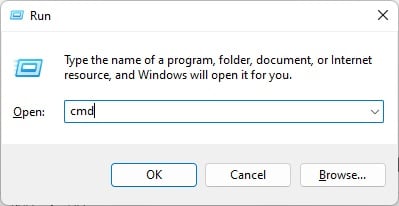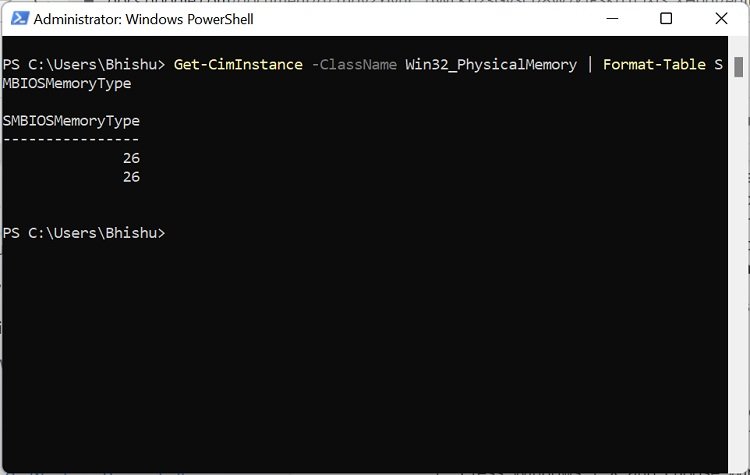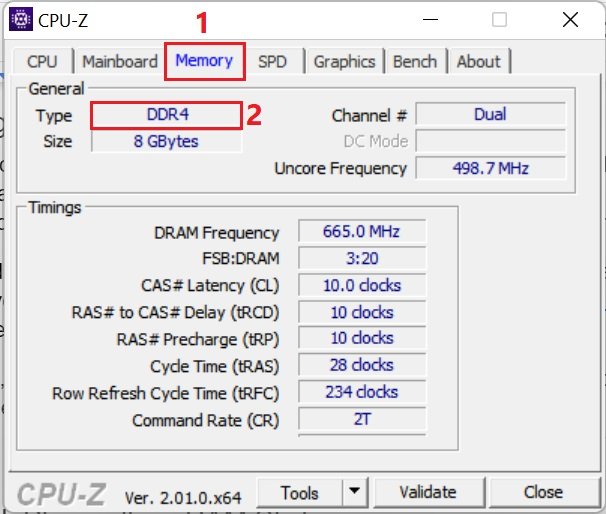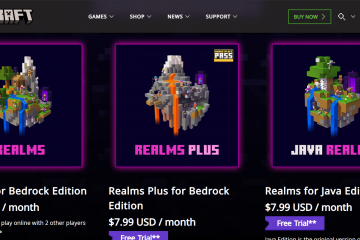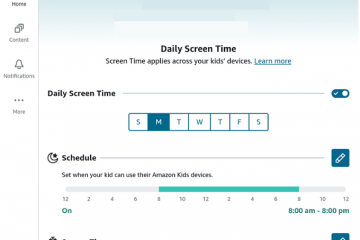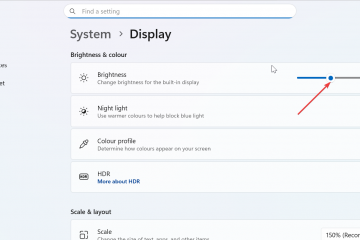Asensitko äskettäin uuden RAM-muistitikun tietokoneellesi? Jos näin on, sinun kannattaa ehdottomasti tarkistaa DDR-tyyppi varmistaaksesi, ettei myyjä ole huijannut sinua.
No, useimpien käyttäjien keskuudessa on väärinkäsitys, että mitä enemmän RAM-muistia sinulla on, sitä parempi. Vaikka ensisijainen muistisi koko on olennainen tekijä RAM-muistia asennettaessa, sinun tulee aina varmistaa, että käytät oikeaa DDR-tyyppiä suorituskyvyn optimoimiseksi.
Lisäksi DDR-tyypin tarkistaminen on yksi tärkeimmistä asioista. tehdä uuden RAM-muistin asennuksen jälkeen varmistaaksesi, että istuva DDR-RAM toimii niin kuin sen pitäisi. Tämä artikkeli auttaa sinua kaikessa, mitä sinun tarvitsee tietää DDR:stä, sen tyypeistä ja mahdollisista Windows-tarkistusmenetelmistä.
Mitä tarkoitat DDR:llä?
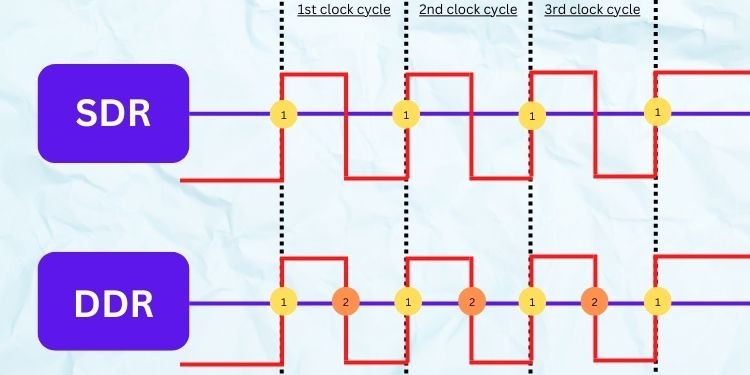
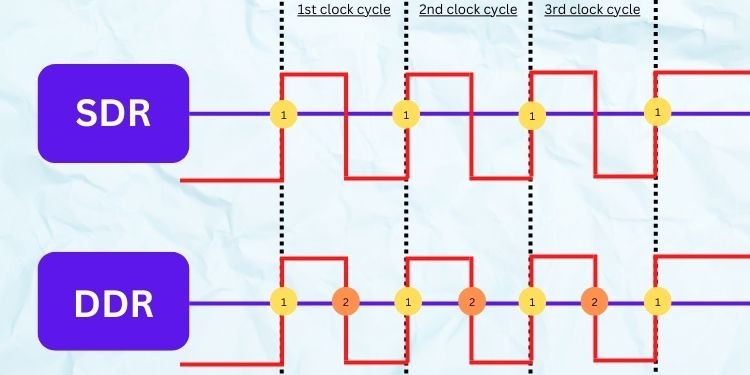 SDR vs. DDR
SDR vs. DDR
DDR SDRAM tarkoittaa Double Datanopeus Synkroninen dynaaminen Random Access Memory, ja se on muistityyppi, joka siirtää tietoja kahdesti samaan aikaan kuin SDRAM voisi tehdä. Pohjimmiltaan DDR on päivitetty versio SDR:stä (Single Data Rate), jossa tiedonsiirto tapahtuu yhdessä kellojaksossa.
Ymmärtääksesi tämän, otamme esimerkin yllä olevasta kuvasta. Ensinnäkin SDR mittaa vain signaalin nousevaa reunaa, mikä tarkoittaa, että tiedonsiirto tapahtuu vain kerran kellojaksossa. Toisaalta DDR hyödyntää sekä laskevia että nousevia reunoja samassa kellojaksossa; näin ollen siirtonopeus kaksinkertaistuu.
Lisäksi on erittäin tärkeää tietää, mikä RAM on yhteensopiva emolevyn kanssa. Tämä johtuu siitä, että et voi käyttää alemman sukupolven DDR:ää, kuten DDR3:a, DDR4-tai DDR5-RAM-muistipaikassa taaksepäin yhteensopimattomuuden vuoksi.
RAM-muistin DDR-tyypin tarkistaminen Windowsissa
RAM on epäilemättä yksi tietokonejärjestelmämme kriittisimmistä osista. Siksi on hyvä, jos olet tietoinen RAM-muistin yksityiskohdista.
Koska DDR-tyyppi auttaa määrittämään muistisi tiedonsiirtonopeuden, siirtonopeuden, jännitekapasiteetin, suorituskyvyn ja muut tärkeät tiedot, sinun on ehdottomasti tiedettävä käyttämäsi DDR-tyyppi. Siksi olemme sisällyttäneet tähän osioon viisi yksinkertaista tapaa tarkistaa se Windowsissa.
Tehtävienhallinnan käyttäminen
Windowsin Tehtävienhallinta on tehokas tapa tarkistaa muistityyppi, käyttö, nopeus ja monet muut ominaisuudet. Näin ollen on mahdollista tarkistaa DDR-tyyppi melko helposti tällä apuohjelmalla.
Tärkeintä on kuitenkin huomata, että Task Manager ei näytä DDR4-ja DDR5-tyyppiä. Voit siis tarkistaa, onko sinulla DDR3-tai alemman sukupolven RAM-muistia seuraavan oppaan avulla:
Käytä Ctrl + Shift + Esc-näppäimiä yhdessä käynnistääksesi Task Managerin suoraan.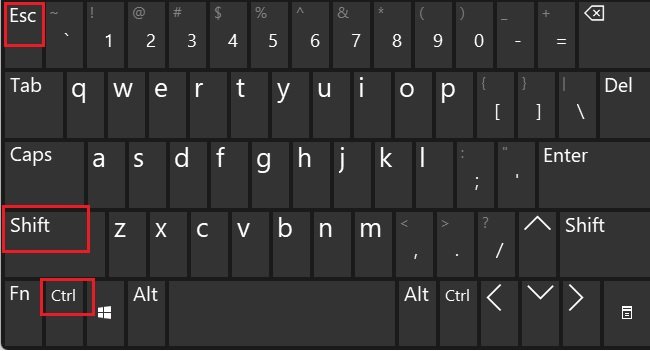
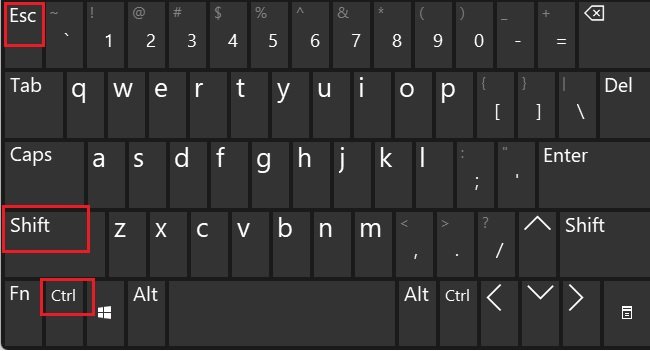 Vaihda nyt Suorituskyky-välilehdelle ja valitse Muisti. Täällä voit huomaa, että DDR-tyyppi mainitaan kokonaismuistin vieressä.
Vaihda nyt Suorituskyky-välilehdelle ja valitse Muisti. Täällä voit huomaa, että DDR-tyyppi mainitaan kokonaismuistin vieressä.
Jos sinulla on kuitenkin DDR4 tai DRR5, näet vain RAM-koon.

Jos haluat selvittää, onko sinulla DDR4 vai DDR5, voit seurata RAM-muistin nopeutta ja vahvistaa acco toistuvasti:
Kun Tehtävienhallinta on käynnistetty, siirry kohtaan Suorituskyky > Muisti. Tarkista tästä Nopeus. 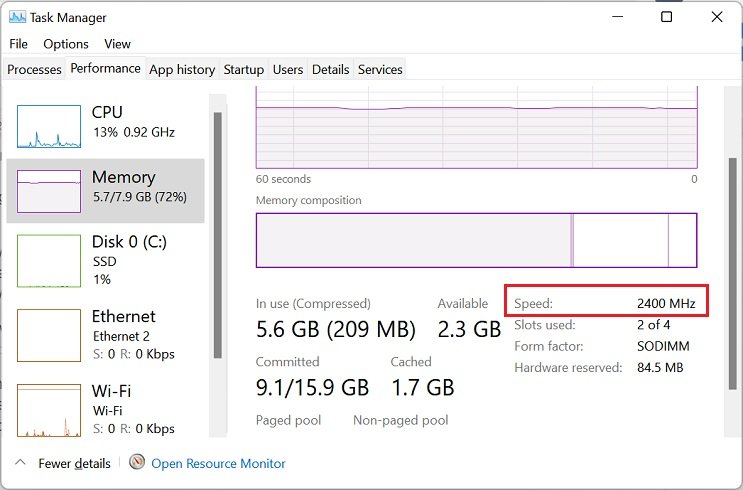
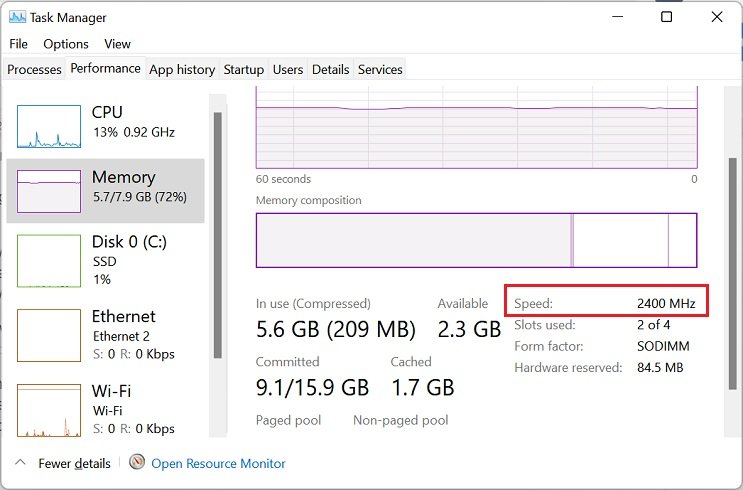
Periaatteessa, jos se on välillä 2133 MHz-3200 MHz, RAM-muistin tulee olla DDR4. Tämä voi kuitenkin nousta korkeammalle, jos olet ylikellottanut sen. Vastaavasti voit varmistaa, että RAM-muistisi on DDR5, jos nopeus ylittää 4800 MHz.
Komentokehotteessa
Ennen kuin siirryt tarvittavaan vaiheeseen DDR-tyypin tarkistamiseksi, sinun on tärkeää ymmärtää eri MemoryType-koodit, joita kutsutaan myös CIM-arvoiksi. Alla on taulukko, joka auttaa tunnistamaan RAM-muistin DDR-tyypin arvojen perusteella:
DDR1 vs. DDR2 vs. DDR3 vs. DDR4 vs. DDR5
Nykyään useimmat tietokoneet on integroitu DDR4:n kanssa. Siitä huolimatta, jos sinulla on vanhempi prosessori, löydät todennäköisesti myös DDR3:n. Vanhemmat sukupolvet (DDR ja DDR2) ovat kuitenkin melko harvinaisia. Voit siis päivittää RAM-muistisi nopeampaa suorituskykyä varten valitsemalla oikean DDR-tyypin emolevyllesi.
Äskettäin esitellyn DDR5:n myötä voimme ennustaa, että se korvaa DDR5:n hyvin pian. Itse asiassa tietokoneen rakentaminen tällä DDR-tyypillä on melko kallista juuri nyt. Lisäksi Samsung työskentelee jo DDR6:n kanssa, ja tulemme todistamaan paljon nopeampaa RAM-muistia uskomattomalla suorituskyvyllä tulevaisuudessa.